TunePat

最強のオールインワン動画ダウンローダー
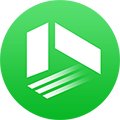
TunePat VideoGo All-In-One
Twitter、YouTube、OnlyFans、MissAV、TKTube、Netflix、TVer、U-NEXT、ABEMA、ニコニコ、NHK+、DMMなど1000+のサイトから動画を1080P・MP4形式で保存可能!

TunePat Amazon Video Downloader
 ホーム > Prime Video 関連 Tips > アマゾンプライム ダウンロード 永久
ホーム > Prime Video 関連 Tips > アマゾンプライム ダウンロード 永久
Amazonプライムビデオでは、ストリーミング再生だけでなく、他の動画配信サービスと同様に「ダウンロード機能」も提供されています。この機能を使えば、あらかじめ動画をダウンロードしておくことで、インターネット接続がない場所でも、いつでもどこでもオフラインで視聴することが可能です。
しかし、ダウンロードした動画には視聴期限があります。この記事では、Amazonプライムビデオの動画をダウンロードし、視聴期限に縛られずに保存・再生するための方法について、詳しく解説します。
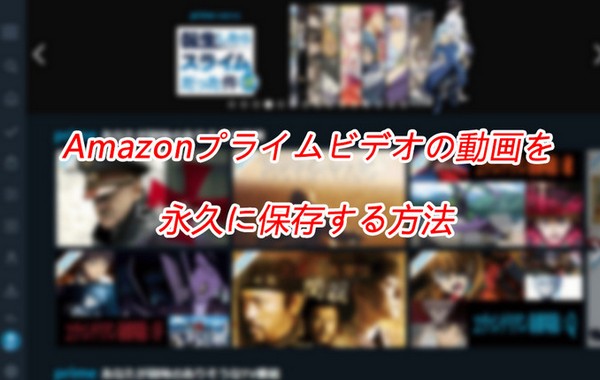
👍ディスク、ハードドライブ、SDカード、USBメモリなどから1,000種類以上のデータを簡単に復元! >>
Amazonプライムビデオでは、スマートフォンやタブレットに動画を事前にダウンロードしておくことで、インターネットに接続していなくてもオフラインで視聴できるため、非常に便利です。
この「ダウンロード機能」は確かに便利ですが、いくつかの制限も存在します。たとえば、ダウンロード可能な動画の本数や保存期間、視聴可能期間などに制限があります。まず、パソコンでは動画のダウンロードはできません。スマートフォンやタブレットでは、1つのアカウントにつき最大25本まで動画をダウンロードすることができます。また、ダウンロードした動画の保存期間は30日間で、それを過ぎると再ダウンロードが必要になります。さらに、一度視聴を開始した動画は、48時間以内に見終える必要があります。
☆関連記事:Twitch動画をPCにダウンロード!MP4保存の最速方法 >>
「アマゾンプライムのビデオをダウンロード保存して、永久に視聴できるようにしたいです。様々なソフトが有るのですがどれがおすすめでしょうか?」――あるユーザーがYahoo!知恵袋に投稿していました。このようなニーズに対しては、使いやすさと機能性で評価の高い「TunePat Amazon Video Downloader」をおすすめします。
「TunePat Amazon Video Downloader」を使用すれば、Amazonプライムビデオの作品を汎用的な動画形式でパソコンにダウンロードすることができます。一度保存すれば、時間やデバイスの制限を受けることなく、いつでも自由に視聴可能です。
Amazon Music での曲、アルバム、プレイリストを変換したい?Amazon Music Converter を利用してください。MP3、AAC、WAV と FLAC、AIFF 形式に変換可能です。
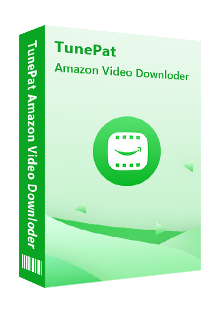
TunePat Amazon Video Downloaderの操作が簡単で、プライムビデオのWebPlayerを搭載するため、ビデオのタイトルを検索するだけで、素早く解析できます。初心者でも使いやすいです。(詳細を見る)
 Prime Videoでの映画やテレビ番組、ドラマを簡単にダウンロード。
Prime Videoでの映画やテレビ番組、ドラマを簡単にダウンロード。 オーディオトラックと多言語字幕を保存。
オーディオトラックと多言語字幕を保存。 高解像度(HD-1080p/720p)を保存可能。
高解像度(HD-1080p/720p)を保存可能。 複数のビデオを高速かつバッチでダウンロード可能。
複数のビデオを高速かつバッチでダウンロード可能。次に、TunePat Amazon Video Downloaderを使ってAmazon Prime Videoから映画やドラマをMP4形式で永久に保存する手順についてご説明いたします。
Step 1パソコンにTunePat Amazon Video Downloaderをダウンロードしてインストールします。インストール後、ソフトを起動し、メイン画面で「ログイン」をクリックしてAmazonアカウントにサインインします。
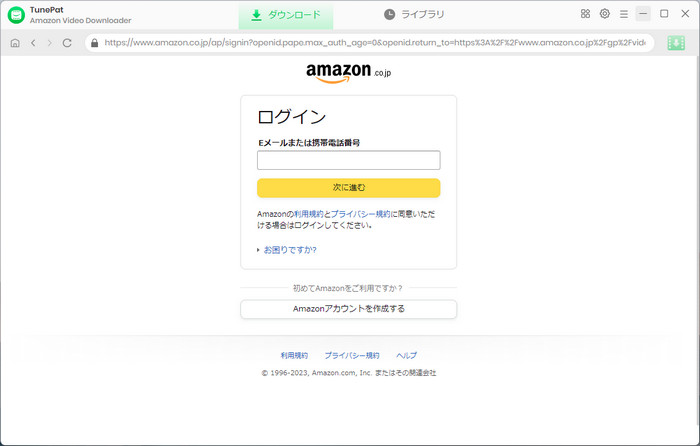
Step 2画面右上にある歯車アイコンの「設定」ボタンをクリックして、設定ウィンドウを開きます。出力画質(高・中・低)を選択することで、最大でHD 1080pまたは720pの画質で保存することができます。
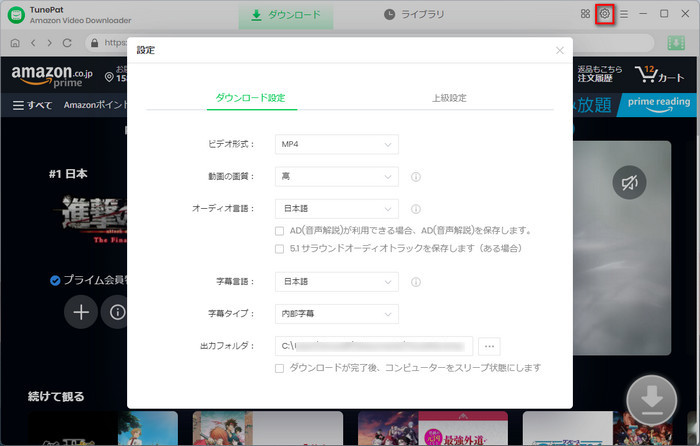
Step 3Prime Videoからダウンロードしたい映画やドラマのタイトルを入力して、Enterキーを押します。
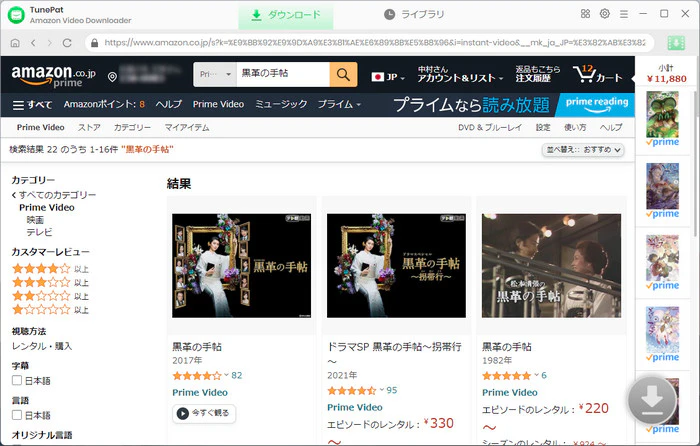
Step 4動画の右下にある緑色の「ダウンロード」ボタンをクリックすると、シーズンとエピソードを選択する画面が表示されます。
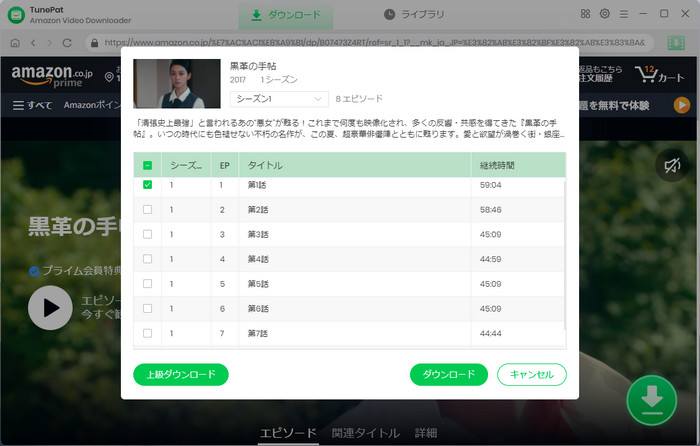
Step 5ダウンロードしたいビデオを選択し、「ダウンロード」ボタンをクリックすると、Amazonビデオのダウンロードが開始されます。
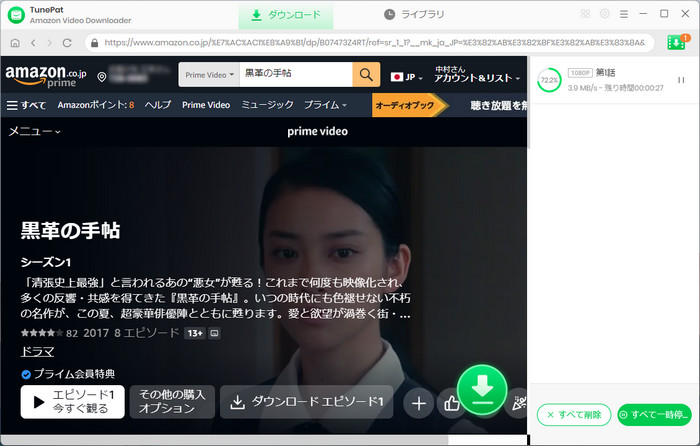
*ご注意:さらに詳しい操作方法はユーザーガイドへ移動して、ご確認ください。
これで、Amazonプライムビデオからお気に入りの映画や番組をダウンロードして保存でき、制限なく楽しむことができました。MP4形式で保存されたため、出力フォルダーを開いて、ダウンロードしたファイルをお好みのデバイスに転送すれば、自由に視聴を楽しめます。
「TunePat Amazon Video Downloader」はPC用ソフトであるため、スマホで利用できませんが、パソコンでAmazonプライム動画をダウンロードした後、スマホに転送することが可能です。以下で、パソコンでダウンロードした動画をスマートフォンに転送する方法を紹介していきます。
①スマートフォンをUSBケーブルでパソコンに接続します。
②スマホ側で「ファイル転送モード(MTP)」または「このデバイスを信頼」などの確認が表示されたら許可します。
③パソコン上でスマホのフォルダーを開き、動画を任意のフォルダーにドラッグ & ドロップでコピーします。
①パソコンからクラウドストレージ(Googleドライブ、Dropbox、OneDriveなど)に動画ファイルをアップロードします。
②スマートフォンで同じクラウドサービスのアプリを開き、アップロードした動画をダウンロードまたはストリーミング再生します。
「Send Anywhere」や「Xender」などのアプリを使えば、Wi-Fi経由で高速に動画を転送できます。
Prime Videoアプリでダウンロードした動画は視聴期限があります。ダウンロードしてから通常30日以内にそのビデオの視聴を開始し、さらに視聴開始後、通常48時間以内にその視聴を終了しなければなりません。もし、「TunePat Amazon Video Downloader」を利用してプライビデオの動画をダウンロードした場合、ずっと見られます。
解約となった場合、動画をレンタルまたは購入しない限り、視聴することはできなくなります。解約後も引き続き視聴したいなら、「TunePat Amazon Video Downloader」を使ってプライビデオの動画をダウンロードすることをおすすめします。
プライムビデオで購入した作品は、同じアカウントで同時に最大3本までストリーミング再生が可能です。さらに、同じ作品を2台のデバイスで同時に視聴することもできます。ダウンロードが可能な場合、最大4台の対応端末に保存することができ、インターネット接続なしでも楽しめます。視聴期間に制限はなく、何度でも繰り返し視聴できます。
ダウンロードした動画の保存先はデバイスによって異なります。
Windows:一般的に、PC内のAmazonアプリのデータフォルダにあります。
Android:基本的にスマホの内部ストレージ、あるいはSDカードに保存します。
iPhone・iPad:iOSの場合はSDカードに対応しないため、内部ストレージのみに保存します。
*ダウンロードの保存先を変更するには、【アプリの「設定画面」 > 「保存場所の変更」を選択 > Windowsのアプリ設定で「移動」をクリック > 希望のドライブを指定】を順次に操作を行ってください。また、Androidの場合、設定画面で「SDカードにビデオをダウンロードする」をONにすれば、プライムビデオの動画をSDカードに保存可能です。
すでにデバイスにダウンロード保存したプライムビデオの動画を削除したい場合、アプリの「ダウンロード」というところから削除できます。操作手順:「ダウンロード」画面 > 「編集」を選択 > 削除したいコンテンツを選択、削除
以上、Amazonプライムビデオの動画をダウンロードして永久に保存する方法についてご紹介しました。プライムビデオには便利な「ダウンロード機能」がありますが、再生期限や端末の制限があるため、外出先での視聴にはやや不便な点もあります。
そこでおすすめなのが「TunePat Amazon Video Downloader」です。このツールを使えば、プライムビデオの動画をMP4形式でダウンロードでき、任意の端末に転送して自由に再生できます。MP4ファイルで保存されるため、視聴期限や接続環境を気にすることなく、いつでもどこでも好きな作品を楽しめます。プライムビデオを利用中の方は、ぜひ本記事を参考に、お気に入りの作品をダウンロードして快適な視聴環境を手に入れてみてください。
ヒント:本記事で紹介したAmazon Video Downloaderはシェアウェアで、無料で試用することができます。なお、体験版では各動画の冒頭5分間のみダウンロード可能となっており、機能面では製品版と同じです。まずは体験版で実際の動作を確認し、使い勝手にご満足いただければ、製品版の購入をご検討いただけます。
*ビデオガイド:Prime Videoの動画をパソコンにダウンロード!
VideoGo All-In-One
Amazon Video Downloader
Netflix Video Downloader
Hulu Video Downloader
Disney+ Video Downloader
お勧め人気製品
Prime Video 関連記事
Netflix 関連記事
Diseny+ 関連記事
Hulu 関連記事
U-NEXT 関連記事